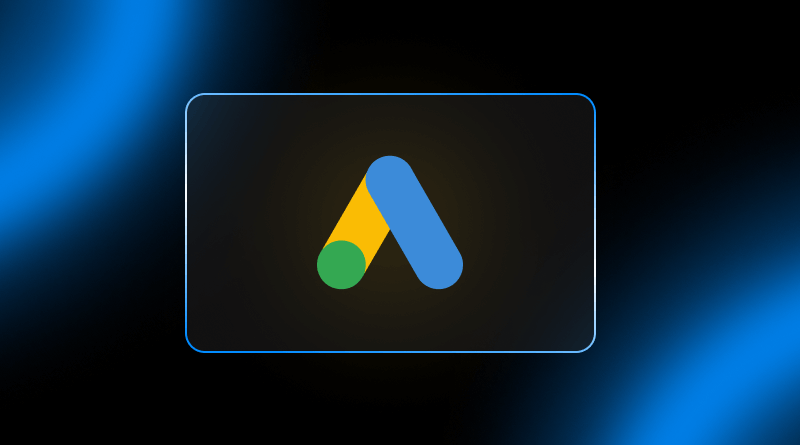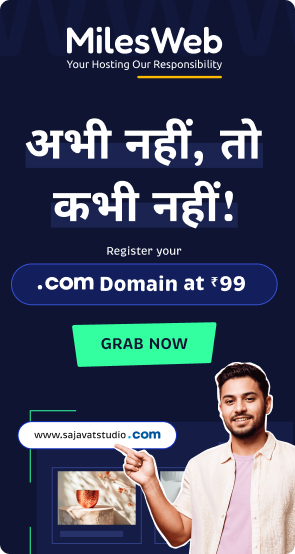क्या आप अपने बिज़नेस को ऑनलाइन बढ़ाना चाहते हैं? क्या आप चाहते हैं कि जब लोग Google पर आपके प्रोडक्ट या सर्विस खोजें तो आपका बिज़नेस सबसे पहले दिखे? अगर हाँ, तो Google Ads आपके लिए बहुत काम की चीज़ है!
आजकल, जब भी किसी को कुछ खरीदना होता है या किसी सर्विस की ज़रूरत होती है, तो वे सबसे पहले Google पर सर्च करते हैं। ऐसे में, Google Ads आपको हज़ारों-लाखों ग्राहकों तक पहुँचने में मदद करता है। यह एक ऐसा प्लेटफॉर्म है जहाँ आप अपने ads (विज्ञापन) Google सर्च, YouTube, और Google से जुडी हुई दूसरी वेबसाइट्स पर दिखा सकते हैं।
पहले इसे Google AdWords के नाम से जाना जाता था, लेकिन अब यह Google Ads है। तो चलिए, आज हम जानेंगे कि Google Ads account कैसे बनाते हैं और यह आपके लिए कितना फायदेमंद हो सकता है।
Table Of Content
Google Ads क्या है?
Google Ads एक ऑनलाइन विज्ञापन प्लेटफॉर्म है जिसे Google ने बनाया है। यह विज्ञापनदाताओं को Google के विशाल नेटवर्क पर विज्ञापन दिखाने की सुविधा देता है। जब कोई व्यक्ति Google पर कुछ खोजता है, तो Google Ads आपको उन खोज परिणामों के साथ या अन्य वेबसाइटों और ऐप्स पर अपने विज्ञापन दिखाने का मौका देता है। Google का ज़्यादातर रेवेन्यू इसी Ads प्लेटफॉर्म से आता है।
Google Ads के मुख्य प्रकार (Campaign Types)
Google Ads में कई तरह के कैंपेन होते हैं, जो आपके बिज़नेस के लक्ष्यों के हिसाब से चुने जा सकते हैं:
१. सर्च ऐड्स (Search Ads)
ये विज्ञापन तब दिखते हैं जब कोई Google सर्च में कोई शब्द टाइप करता है। जैसे, अगर कोई “दिल्ली में पिज़्ज़ा” सर्च करता है, तो पिज़्ज़ा आउटलेट के सर्च ऐड्स दिख सकते हैं। ये विज्ञापन टेक्स्ट-आधारित होते हैं।
२. डिस्प्ले ऐड्स (Display Ads)
ये विज्ञापन इमेज, बैनर या वीडियो के रूप में Google डिस्प्ले नेटवर्क (हज़ारों वेबसाइटों और ऐप्स का समूह) पर दिखाई देते हैं। जब आप कोई वेबसाइट ब्राउज़ कर रहे होते हैं, तो आपको ये विज्ञापन अक्सर दिखते होंगे।
३. वीडियो ऐड्स (Video Ads)
ये विज्ञापन YouTube पर या Google के वीडियो पार्टनर वेबसाइटों पर चलते हैं। ये आपके प्रोडक्ट या सर्विस का डेमो दिखाने, ब्रांड स्टोरी बताने या जागरूकता फैलाने के लिए बेहतरीन होते हैं।
४. शॉपिंग ऐड्स (Shopping Ads)
इन्हें प्रोडक्ट लिस्टिंग ऐड्स भी कहते हैं। ये विज्ञापन उन प्रोडक्ट्स की इमेज, कीमत और स्टोर का नाम दिखाते हैं जो Google सर्च पर बेचे जा रहे हैं। ये ई-कॉमर्स बिज़नेस के लिए बहुत फायदेमंद हैं।
५. यूनिवर्सल ऐप ऐड्स (Universal App Ads)
ये उन बिज़नेस के लिए हैं जिनके पास अपना मोबाइल ऐप है। ये विज्ञापन Google Search, Google Play Store, YouTube, और Google Display Network पर आपके ऐप को प्रमोट करते हैं ताकि ज़्यादा से ज़्यादा लोग उसे डाउनलोड करें या इस्तेमाल करें।
गूगल एड्स अकाउंट की तुलना
| कैंपेन प्रकार | दिखने का स्थान | फॉर्मेट | उपयोग का उद्देश्य |
| सर्च ऐड्स | Google Search परिणाम | टेक्स्ट | इच्छुक ग्राहकों को सीधे टारगेट करना |
| डिस्प्ले ऐड्स | वेबसाइट्स, ऐप्स (GDN) | इमेज / बैनर | ब्रांड अवेयरनेस, रीमार्केटिंग |
| वीडियो ऐड्स | YouTube और वीडियो पार्टनर साइट्स | वीडियो | डेमो, स्टोरीटेलिंग, ब्रांड बिल्डिंग |
| शॉपिंग ऐड्स | Google सर्च परिणाम | इमेज + प्राइस | ई-कॉमर्स प्रोडक्ट प्रमोशन |
| यूनिवर्सल ऐप ऐड्स | Google Search, Play Store, YouTube आदि | ऑटोमैटिक | ऐप डाउनलोड और यूजर एंगेजमेंट बढ़ाना |
Google Ads अकाउंट कैसे बनाएँ: एक स्टेप-बाय-स्टेप गाइड
अपने बिज़नेस को ऑनलाइन ग्राहकों तक पहुँचाने और उसे आगे बढ़ाने के लिए Google Ads एक बेहतरीन ज़रिया है। Google Ads account बनाने के आसान स्टेप्स नीचे दिए गए हैं
Google Ads के साथ शुरुआत करने के लिए, आपको केवल 3 आसान स्टेप्स पूरे करने होंगे: अपनी बिज़नेस जानकारी जोड़ें, अपने कैंपेन के लक्ष्य और बजट चुनें, और अपनी पेमेंट डिटेल्स डालें। आखिर में, आप कन्वर्ज़न मेज़रमेंट भी सेट अप कर सकते हैं ताकि आप यह माप सकें कि लोग आपके विज्ञापनों और वेबसाइट पर कौन से ज़रूरी एक्शन ले रहे हैं।
टिप: हम सलाह देते हैं कि आप कैंपेन बनाने से पहले अपना अकाउंट बना लें।
ब्लॉग सुझाव: AI वेबसाइट बिल्डर से वेबसाइट कैसे बनाएं?
१. अपने बिज़नेस की जानकारी जोड़ें
Google Ads के लिए साइन अप करने की प्रक्रिया शुरू करने के लिए, आपको सबसे पहले अपने बिज़नेस की जानकारी देनी होगी।
- बिज़नेस का नाम और URL: सबसे पहले, अपने बिज़नेस का नाम और वेबसाइट का URL (अगर कोई हो तो) डालें। यह जानकारी देने से Google को आपकी ज़रूरतें समझने और कैंपेन सेटअप प्रक्रिया को आपके लिए आसान बनाने में मदद मिलती है।
- अकाउंट लिंक करें: इस स्टेज पर, आपके पास अपने मौजूदा अकाउंट्स (जैसे YouTube चैनल और Google Business Profile अकाउंट) को लिंक करने का ऑप्शन भी होता है। इन्हें लिंक करने से Google को आपके कैंपेन के लिए कीवर्ड और हेडलाइन ऑटोमेटिकली सुझाने में मदद मिलती है, जिससे आपका समय बचता है।
- बिना कैंपेन के अकाउंट बनाने का विकल्प: इस स्टेप पर, आपके पास बिना कोई कैंपेन बनाए सीधे Google Ads अकाउंट बनाने का विकल्प भी होता है। यह उन लोगों के लिए बेहतरीन है जो पहले अकाउंट बनाना चाहते हैं और बाद में आराम से कैंपेन सेट अप करना चाहते हैं।
२. अपने Google अकाउंट से साइन इन करें
Google Ads पर जाने के लिए आपको अपने Google अकाउंट का इस्तेमाल करना होगा:
- Google Ads वेबसाइट पर जाएँ: सबसे पहले, अपने वेब ब्राउज़र में Google Ads की ऑफिशियल वेबसाइट (ads.google.com) पर जाएँ।
- “Start Now” पर क्लिक करें: आपको पेज पर “Start Now” या “Get Started” का बटन दिखेगा, उस पर क्लिक करें।
- अपने Google अकाउंट से साइन इन करें: अगर आपके पास पहले से कोई Google अकाउंट (जैसे Gmail) है, तो उससे साइन इन करें। यदि नहीं, तो आपको एक नया Business Google अकाउंट बनाने का ऑप्शन मिलेगा। यह अकाउंट ही आपका Google Ads लॉगिन होगा।
- अपना बिज़नेस उद्देश्य चुनें: Google आपसे पूछेगा कि आपका मुख्य बिज़नेस उद्देश्य क्या है (जैसे, वेबसाइट पर ज़्यादा विज़िटर लाना, फ़ोन कॉल बढ़ाना, वगैरह)। आप इनमें से कोई एक चुन सकते हैं।
- स्मार्ट कैंपेन या एक्सपर्ट मोड चुनें:
स्मार्ट कैंपेन (Smart Campaign): यह उन लोगों के लिए है जो Google Ads में नए हैं। इसमें Google आपकी मदद से ऑटोमेटिकली कैंपेन सेटअप करता है, जिससे शुरुआत करना आसान हो जाता है।
एक्सपर्ट मोड (Expert Mode): अगर आप Google Ads के बारे में थोड़ा जानते हैं या आपको ज़्यादा कंट्रोल चाहिए, तो एक्सपर्ट मोड चुनें। अगर आप पहली बार Google Ads account बना रहे हैं और सीधे अकाउंट में पहुँचना चाहते हैं, तो एक्सपर्ट मोड चुनना बेहतर है और फिर कैंपेन बनाने की सभी सिफ़ारिशों को छोड़ दें।
स्मार्ट कैंपेन vs. एक्सपर्ट मोड: फीचर तुलना
| फीचर | स्मार्ट कैंपेन (Smart Campaign) | एक्सपर्ट मोड (Expert Mode) |
| लक्ष्य निर्धारण | Google ऑटोमैटिक करता है | यूजर खुद तय करता है |
| सेटअप समय | बहुत कम | थोड़ा अधिक |
| कस्टमाइज़ेशन | सीमित विकल्प | पूरा कंट्रोल |
| एडवांस फीचर्स (जैसे रिमार्केटिंग) | उपलब्ध नहीं | पूरी तरह से उपलब्ध |
| किसके लिए उपयुक्त है | नए यूज़र्स | अनुभवी एडवर्टाइज़र्स |
3. बिलिंग जानकारी जोड़ें
अपनी बिलिंग जानकारी सेट अप करने के लिए इन स्टेप्स को फॉलो करें:
- देश का चुनाव करें: “बिलिंग कंट्री” ड्रॉप-डाउन मेनू पर क्लिक करें और उस देश या क्षेत्र को चुनें जहाँ आपका बिलिंग पता है। आपका बिलिंग देश आपके स्थान और मुद्रा के लिए उपलब्ध बिलिंग विकल्पों को निर्धारित करेगा।
- सही टाइम ज़ोन चुनें: सुनिश्चित करें कि सही टाइम ज़ोन चुना गया है। अगर नहीं, तो इसे बदलने के लिए ड्रॉप-डाउन मेनू पर क्लिक करें। आपके चुने हुए टाइम ज़ोन से आपकी रिपोर्ट, आंकड़े और बिलिंग सभी प्रभावित होती हैं, इसलिए इसे ध्यान से चुनें।
- प्रमोशनल कोड (यदि हो): अगर आपके पास कोई प्रमोशनल कोड (कूपन या वाउचर भी कहा जाता है) है, तो “इंट्रोडक्टरी ऑफर” में कोड डालें और Apply पर क्लिक करें।
- भुगतान प्रोफ़ाइल: आपको या तो एक मौजूदा पेमेंट प्रोफ़ाइल चुनने या एक नई बनाने के लिए कहा जाएगा। आपकी “अकाउंट टाइप” डिफ़ॉल्ट रूप से “संगठन” (Organization) होती है, लेकिन आप अपने देश में टैक्स के उद्देश्यों के लिए इसे “व्यक्तिगत” (Individual) में बदल सकते हैं, यदि उचित हो।
ब्लॉग सुझाव: ई-कॉमर्स वेबसाइट कैसे बनाएँ?
- भुगतान विधि दर्ज करें: उस पेमेंट मेथड के लिए जानकारी दर्ज करें जिसका आप इस अकाउंट के लिए उपयोग करना चाहते हैं, जैसे क्रेडिट या डेबिट कार्ड, PayPal, या बैंक अकाउंट।
- सबमिट करें: अपने कैंपेन बनाने और अकाउंट सेटअप पूरा करने के लिए Submit पर क्लिक करें।
टिप: यदि आप क्रेडिट या डेबिट कार्ड का उपयोग कर रहे हैं, तो आपके कार्ड अकाउंट पर एक अस्थायी प्राधिकरण दिख सकता है, जिसे आमतौर पर एक सप्ताह के भीतर हटा दिया जाता है। सटीक राशि साइन-अप के दौरान आपके Ads अकाउंट में दिखाई जाएगी।
Google Ads account बनाते समय ज़रूरी जानकारियाँ
| विवरण | क्या भरना है | सुझाव |
| देश | अपना वर्तमान देश | भारत चुनें यदि आप भारत में हैं |
| टाइम ज़ोन | स्थानीय समय क्षेत्र (जैसे GMT +5:30) | एक बार चुना गया, बाद में बदल नहीं सकते |
| करंसी | INR (₹) या इच्छित मुद्रा | भुगतान इसी करंसी में होगा |
| भुगतान विधि | क्रेडिट कार्ड, डेबिट कार्ड, नेट बैंकिंग | अपने बैंक की सपोर्टेड विधि चुनें |
बस इतना ही! आपका Google Ads अकाउंट अब तैयार है। आप अपने डैशबोर्ड पर पहुँच जाएँगे जहाँ से आप अपने पहले कैंपेन बनाना शुरू कर सकते हैं।
आज के डिजिटल दौर में, Google Ads आपके बिज़नेस को ऑनलाइन ग्रोथ देने का एक शक्तिशाली माध्यम है। चाहे आप अधिक ग्राहक पाना चाहते हों, वेबसाइट ट्रैफिक बढ़ाना चाहते हों, या अपनी ब्रांड पहचान मजबूत करना चाहते हों — Google Ads आपके हर लक्ष्य में मदद कर सकता है।
माइल्सवेब में, हम केवल वेब होस्टिंग ही नहीं देते, बल्कि आपके पूरे डिजिटल सफर में मार्गदर्शन भी करते हैं। अगर आप Google Ads अकाउंट सेटअप, कैंपेन टाइप चयन, या सही टारगेटिंग को लेकर उलझन में हैं, तो हमारी 24×7 एक्सपर्ट टीम हमेशा आपकी सहायता के लिए उपलब्ध है।
तो देर किस बात की? Google Ads से अपने बिज़नेस को बूस्ट दें और माइल्सवेब को बनाएं अपने डिजिटल ग्रोथ का पार्टनर।
FAQs
क्या Google Ads अकाउंट फ्री है?
हाँ, Google Ads account बनाना बिल्कुल फ्री है। आपको विज्ञापन दिखाने के लिए पैसे देने होते हैं, न कि अकाउंट बनाने के लिए। आप तब तक पैसे नहीं देते जब तक कोई आपके विज्ञापन पर क्लिक नहीं करता या उसे नहीं देखता (आपके कैंपेन सेटिंग के आधार पर)।
क्या बिना वेबसाइट के Google Ads चला सकते हैं?
हाँ, आप बिना वेबसाइट के भी Google Ads चला सकते हैं। इसके लिए Google आपको कई विकल्प देता है जैसे कॉल-ओनली कैंपेन, लोकल कैंपेन, यूनिवर्सल ऐप कैंपेन और स्मार्ट कैंपेन। ये विकल्प सीधे आपके फ़ोन नंबर, स्टोर लोकेशन या मोबाइल ऐप को प्रमोट करने में मदद करते हैं, जिससे वेबसाइट की ज़रूरत नहीं पड़ती।
Google Ads अकाउंट में कौन-कौन से कैंपेन टाइप होते हैं?
Google Ads में मुख्य रूप से पाँच प्रकार के कैंपेन होते हैं:
– सर्च कैंपेन (Search Campaigns)
– डिस्प्ले कैंपेन (Display Campaigns)
– वीडियो कैंपेन (Video Campaigns)
– शॉपिंग कैंपेन (Shopping Campaigns)
– यूनिवर्सल ऐप कैंपेन (Universal App Campaigns)
इनके अलावा, लोकल कैंपेन और स्मार्ट कैंपेन जैसे कुछ स्पेसिफिक कैंपेन टाइप भी होते हैं।
Smart Campaign और Expert Mode में क्या फर्क है?
– स्मार्ट कैंपेन (Smart Campaign): यह Google Ads में नए यूज़र्स के लिए डिज़ाइन किया गया है। इसमें Google आपके बिज़नेस की जानकारी के आधार पर ऑटोमेटिकली विज्ञापन बनाता और मैनेज करता है। यह बहुत ही आसान होता है और कम मैन्युअल इनपुट की ज़रूरत होती है।
– एक्सपर्ट मोड (Expert Mode): यह अनुभवी विज्ञापनदाताओं के लिए है जो अपने कैंपेन पर पूरा कंट्रोल चाहते हैं। इसमें आप हर सेटिंग (जैसे कीवर्ड, बिडिंग स्ट्रेटेजी, ऑडियंस टारगेटिंग) को खुद कंट्रोल कर सकते हैं।
क्या एक से ज़्यादा Google Ads account बनाए जा सकते हैं?
हाँ, आप एक से ज़्यादा Google Ads अकाउंट बना सकते हैं। अगर आपके अलग-अलग बिज़नेस हैं या आप अलग-अलग क्लाइंट के लिए काम करते हैं, तो यह उपयोगी हो सकता है। आप इन सभी अकाउंट्स को एक मैनेजर अकाउंट (MCC – My Client Center) से मैनेज कर सकते हैं, जिससे चीज़ें आसान हो जाती हैं। हमें उम्मीद है कि यह गाइड आपको Google Ads account बनाने में मदद करेगी। अपने बिज़नेस को ऑनलाइन सफल बनाने के लिए Google Ads एक बहुत powerful टूल है!